win10蓝牙功能突然消失如何还原 win10蓝牙模块消失解决方法
win10蓝牙功能突然消失如何还原,Win10蓝牙功能突然消失让很多用户感到困惑和不安,在现代生活中,蓝牙已经成为了我们连接设备的重要工具,如何还原Win10蓝牙模块消失成为了大家关注的焦点。面对这个问题,我们需要寻找解决方法,以便重新启用蓝牙功能,让我们的设备能够继续无缝连接。本文将为大家介绍一些可行的解决方案,希望能够帮助到遇到此问题的用户。
具体方法:
1、我们在win10的任务栏最左边的win图标上面鼠标右键,弹出的菜单中我们选择设备管理器
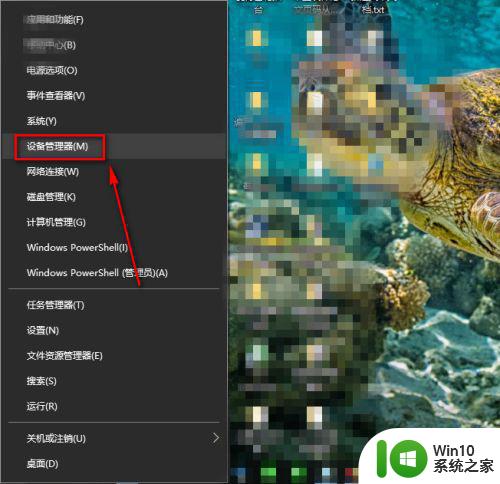
2、在设备管理器里面我们可以看到这里蓝牙图标上面有一个黄色的叹号
代表这个设备没有正常的工作
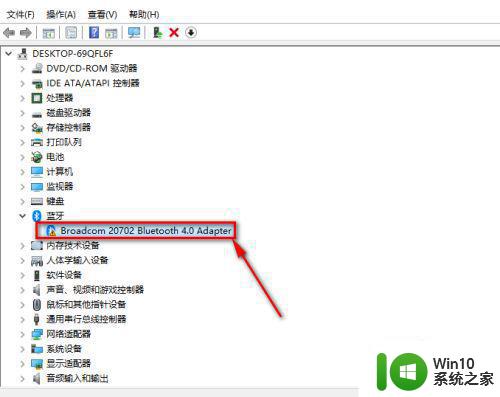
3、我们鼠标右键点击更新驱动
一般情况下我们更新一下驱动应该就会好了
但是,这里win10自带的驱动管理可能并不是那么好用,这个问题还是没有解决
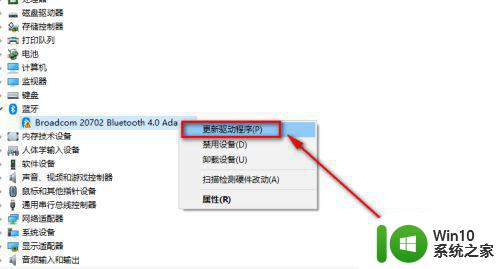
4、那我们就需要卸载这个驱动重新安装了
我们点击卸载卸载设备,并删除驱动程序
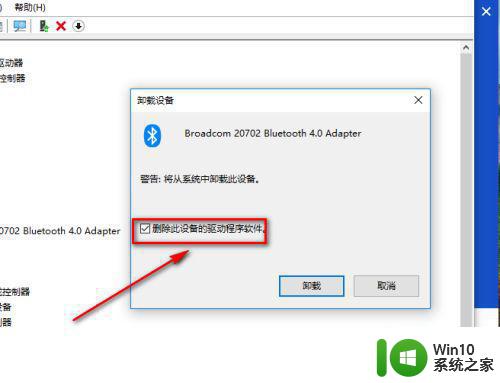
5、点击标题栏的菜单,选择扫描检测硬件改动

6、百度搜索并下载驱动精灵
注意,这里安装的时候下面两个勾去掉
不然会给你安装许多没有用的东西

7、这里我们点击立即检测就可以了
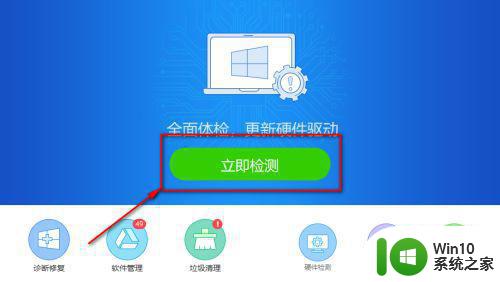
8、已经检测到驱动有问题,这里我们点击安装就可以了
软件会自动地匹配下载合适的驱动程序
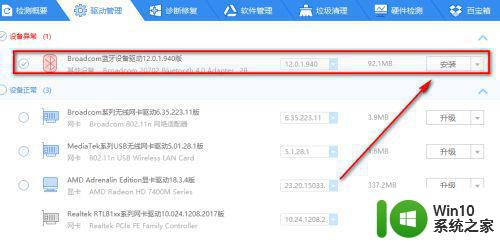
9、驱动程序正在安装中
理论上安装完成就可以了,还是不能用建议重启系统一次
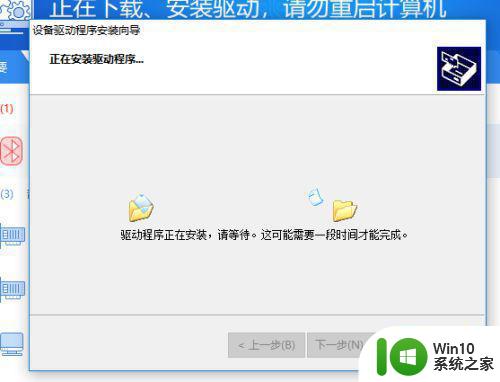
以上就是如何还原消失的Win10蓝牙功能的全部内容,如果还有不清楚的用户,可以参考小编的步骤进行操作,希望这对大家有所帮助。
win10蓝牙功能突然消失如何还原 win10蓝牙模块消失解决方法相关教程
- win10蓝牙功能不见了的恢复方法 win10笔记本电脑蓝牙功能突然消失怎么办
- 如何解决win10笔记本wifi功能消失了只有蓝牙的问题 win10笔记本wifi功能消失只有蓝牙怎么办
- win10蓝牙突然失效如何修复 win10蓝牙设备无法连接如何解决
- win10 20h2蓝牙消失如何恢复 win10 20h2蓝牙设备丢失怎么解决
- Window10蓝牙无法开启怎么办 Window10蓝牙功能消失怎样重新启用
- win10设备管理器没有蓝牙的处理办法 突然消失的Windows 10设备管理器中的蓝牙如何处理
- win10蓝牙图标不见了如何找回 win10蓝牙图标消失怎么办
- win10蓝牙开关不见了如何修复 win10蓝牙开关消失怎么恢复
- win10蓝牙无法开启的解决方法 如何在win10上打开蓝牙功能
- win10打开蓝牙功能的方法 win10如何打开蓝牙功能
- 电脑打开蓝牙win10开关不见了解决方法 电脑蓝牙开关消失win10如何找回
- 让win10显示蓝牙开启选项的方法 Win10蓝牙开启选项消失原因分析
- 蜘蛛侠:暗影之网win10无法运行解决方法 蜘蛛侠暗影之网win10闪退解决方法
- win10玩只狼:影逝二度游戏卡顿什么原因 win10玩只狼:影逝二度游戏卡顿的处理方法 win10只狼影逝二度游戏卡顿解决方法
- 《极品飞车13:变速》win10无法启动解决方法 极品飞车13变速win10闪退解决方法
- win10桌面图标设置没有权限访问如何处理 Win10桌面图标权限访问被拒绝怎么办
win10系统教程推荐
- 1 蜘蛛侠:暗影之网win10无法运行解决方法 蜘蛛侠暗影之网win10闪退解决方法
- 2 win10桌面图标设置没有权限访问如何处理 Win10桌面图标权限访问被拒绝怎么办
- 3 win10关闭个人信息收集的最佳方法 如何在win10中关闭个人信息收集
- 4 英雄联盟win10无法初始化图像设备怎么办 英雄联盟win10启动黑屏怎么解决
- 5 win10需要来自system权限才能删除解决方法 Win10删除文件需要管理员权限解决方法
- 6 win10电脑查看激活密码的快捷方法 win10电脑激活密码查看方法
- 7 win10平板模式怎么切换电脑模式快捷键 win10平板模式如何切换至电脑模式
- 8 win10 usb无法识别鼠标无法操作如何修复 Win10 USB接口无法识别鼠标怎么办
- 9 笔记本电脑win10更新后开机黑屏很久才有画面如何修复 win10更新后笔记本电脑开机黑屏怎么办
- 10 电脑w10设备管理器里没有蓝牙怎么办 电脑w10蓝牙设备管理器找不到
win10系统推荐
- 1 电脑公司ghost win10 64位专业免激活版v2023.12
- 2 番茄家园ghost win10 32位旗舰破解版v2023.12
- 3 索尼笔记本ghost win10 64位原版正式版v2023.12
- 4 系统之家ghost win10 64位u盘家庭版v2023.12
- 5 电脑公司ghost win10 64位官方破解版v2023.12
- 6 系统之家windows10 64位原版安装版v2023.12
- 7 深度技术ghost win10 64位极速稳定版v2023.12
- 8 雨林木风ghost win10 64位专业旗舰版v2023.12
- 9 电脑公司ghost win10 32位正式装机版v2023.12
- 10 系统之家ghost win10 64位专业版原版下载v2023.12